在Excel中,使用SUM函数进行求和。选中要求和的单元格,输入“=SUM(”,然后用鼠标选取需要相加的单元格范围,输入“)”结束,按回车键即可得到总和。
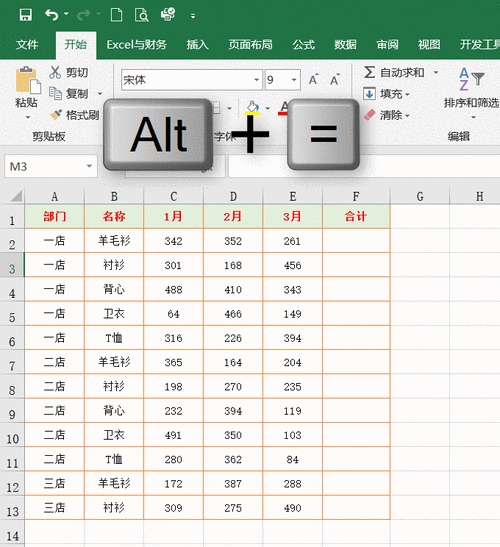
Excel求和操作指南:轻松掌握Excel求和公式的输入与应用
在数据处理和分析的过程中,我们常常需要对一系列数字进行求和,Microsoft Excel作为一款广泛使用的电子表格工具,提供了便捷的求和方法,本文将详细介绍如何在Excel中进行求和操作,以及如何正确输入求和公式。
理解Excel中的求和函数
在开始之前,我们需要了解Excel中最常用的求和函数——SUM,这个函数可以快速计算一列或一行数字的总和。SUM函数非常灵活,它不仅可以处理连续的单元格范围,还可以处理不连续的多个范围,甚至是条件求和。
步骤一:打开Excel并准备数据
打开Excel程序,并在工作表中输入你需要求和的数据,确保你的数据格式是数值型的,因为文本格式的单元格不能被SUM函数正确识别和相加。
步骤二:输入求和公式
方法一:使用自动求和按钮
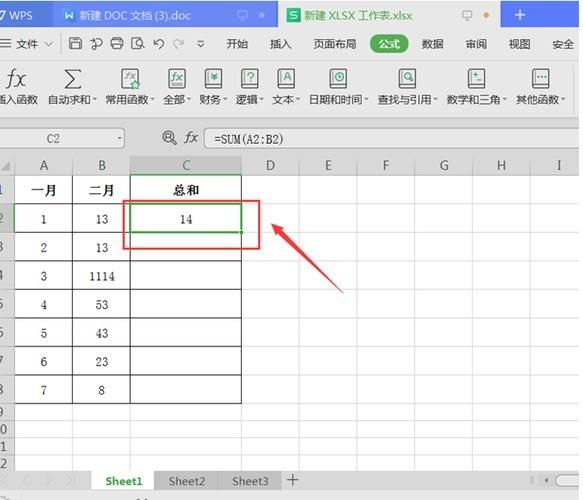
1、选中你想显示总和结果的单元格。
2、点击工具栏上的“自动求和”按钮(通常是一个“Σ”符号)。
3、Excel会自动选择相邻的数值单元格范围,并显示求和结果。
方法二:手动输入求和公式
1、点击你想显示总和结果的单元格。
2、在单元格中输入等号“=”,随后输入“SUM”函数名。
3、输入一个左括号“(”,然后用鼠标选取你想要求和的单元格范围,或者直接输入单元格地址。
4、输入一个右括号“)”,然后按回车键。
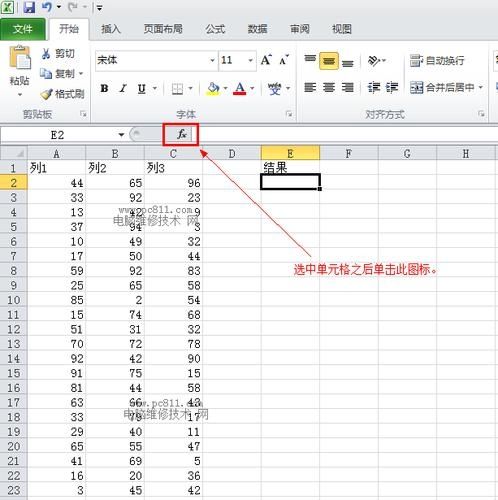
如果你想求A1到A10的总和,你可以在任意单元格中输入=SUM(A1:A10)。
步骤三:调整求和范围
如果你发现求和结果不正确,可能是因为求和范围选择有误,你可以通过点击公式栏中的单元格引用,然后手动调整范围,或者拖动选择框来重新定义范围。
步骤四:使用绝对引用和相对引用
在复制求和公式时,你可能需要使用绝对引用(A$1)来固定特定单元格,或者使用相对引用(例如A1)来让单元格引用根据位置自动调整,这取决于你的具体需求。
步骤五:检查和修正错误
如果求和结果出现错误,可能是以下原因之一:
数据包含非数值字符或空白单元格。
求和范围选择不正确。
使用了错误的函数或公式语法。
检查数据和公式,确保一切正确无误。
高级技巧:条件求和与数组公式
除了基本的求和操作,Excel还允许你进行更复杂的计算,如条件求和(使用SUMIF、SUMIFS等函数)和数组公式,这些高级技巧可以帮助你处理更复杂的数据分析任务。
归纳全文
通过上述步骤,你现在应该能够熟练地在Excel中进行求和操作了,记住,实践是学习的关键,不断尝试不同的求和场景和公式,将帮助你更好地掌握Excel的强大功能,无论是简单的行或列求和,还是复杂的条件求和,Excel都能提供强大的支持,让你的数据处理更加高效和准确。


